Windows Genuine Advantage (WGA) meddelelser opstå, når computeren ikke har bestået valideringen test. Valideringsprøvningen kan mislykkedes, fordi du har installeret en piratkopieret uægte kopi af XP, eller fordi du har ændret din XP-produkt nøgle til en software-genereret nøgle, eller nogle gange er det bare sker for ingen grund overhovedet. Her er hvordan man kan slippe af med den irriterende notifikationer.
Steps
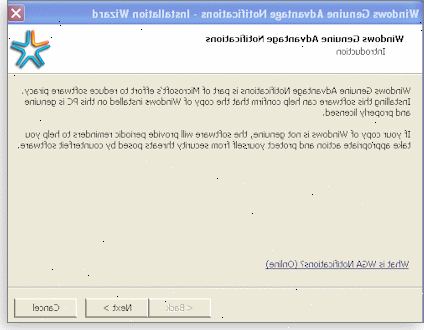
Metode én: task manager
- 1Kør som administrator uden andre brugerkonti kører.
- 2Launch Windows Jobliste (processer). Efterlad det åbne.
- 3Naviger til til C: \ Windows \ System32, og finde WgaTray.exe.
- 4Højreklik på wgatray. Exe, og vælg Slet. Lad bekræftelse af sletning boks åben.
- 5Gå tilbage til Windows Jobliste, og klik wgatray. Exe.
- 6Klik på Afslut proces. Når du bliver bedt om en bekræftelse til afslutte processen, justere "Afslut proces" bekræftelse boks med den tidligere "Slet fil" bekræftelse boks, eller i det mindste få dem tæt sammen. Gøre dette, fordi du bliver nødt til at gøre begge sager hurtigt - i det mindste inden for 2 eller 3 sekunder.
- 7Klik på Ja i begge bokse, hurtigt. Klik på Yes på Task Manager prompt (til "afslutte processen"), og derefter hurtigt trykke på Ja på sletningen bekræftelse (for at slette den aktuelle fil). Du bliver nødt til at gentage dette, hvis du glip af det.
- 8Start Registreringseditor. Klik på Start, og derefter på Kør, og indtast regedit.
- 9Gå til følgende placering: HKEY_LOCAL_MACHINE \ SOFTWARE \ Microsoft \ Windows NT \ CurrentVersion \ Winlogon \ Notify
- 10Slet mappen wgalogon og alle dens indhold.
- 11Genstart Windows XP.
- 12Tjek dit arbejde. Som en sikkerhedsforanstaltning dig efter har fulgt instruktionerne:
- Gå til Kontrolpanel> Sikkerhedscenter> Automatisk Opdater indstillinger.
- Vælg den tredje mulighed, "Giv mig, men ikke automatisk downloade eller installere dem."
- Klik på OK.
- Næste gang "Windows Updates" vises i systembakken, skal du klikke på ikonet, og det vil vise en liste over tilgængelige opdateringer. Windows vil ikke automatisk hente og installere dem længere.
- Hvis "Windows Genuine Advantage Notification Tool" er der, fjerne markeringen af det, og tryk på enter for at hente alt andet (hvis du vil). Du kan højreklikke for at "skjule updates", som du ikke ønsker.
- Vælg "Må ikke anmelde mig om disse opdateringer igen," så de vil blive ignoreret hver gang opdateringer hentes.
- Bare husk, fra nu af, så sørg for at tjekke listen over downloads, så du ikke installere nye versioner af denne "værktøj".
Metode to: kommando delete
- 1Prøv systemgendannelse først. Hvis du kun har lige installeret Windows Genuine Advantage Notifications, skal du blot bruge systemet genoprette funktionen vil fjerne programmet. Derefter nægter at acceptere WGA opdatering næste gang Windows-opdateringer. Ellers fortsæt som beskrevet nedenfor.
- 2Åbn en kommandoprompt vindue. Klik på Start, derefter på Kør. Type CMD og tryk på OK.
- 3Skift biblioteket i system32 mappen. Skriv "cd \ windows \ system32" (uden anførselstegn).
- 4Åbn notesblok vindue. Skriv følgende linjer:
taskkill-IM wgatray.exe
del wgatray.exe
del wgalogon.old - 5Fremhæv og kopiere de tre linjer ovenstående til klippebordet.
- 6Indsæt indholdet af klippebordet til kommandoprompten. Dette skulle dræbe wgatray.exe processen fra proceslinjen og straks slette både filer wgatray.exe og WgaLogon.dll.
Metode tre: udføre et batch script
- 1Højreklik på skrivebordet. Vælg Ny og derefter tekstdokument.
- Indtast navnet som "remove.bat" uden anførselstegn.
- En meddelelse vil blive vist sige, at du er ved at ændre en filtype. Klik på Ja. Hvis meddelelsen ikke vises, og filen ikon er et billede af et stykke papir, så er du nødt til at aktivere "Vis filtypenavne for kendte filtyper" i Windows Stifinder Funktioner -> Mappeindstillinger dialogen.
- 2Højreklik på fjerne. Bat og vælg Rediger. Notepad åbnes.
- 3Indsæt følgende linjer i notesblok, så gem og afslut:
taskkill-IM wgatray.exe
del wgatray.exe
del wgalogon.old - 4Dobbeltklik på fjerne. Bat ikon. En kommandoprompt vindue skal kortvarigt, og luk derefter automatisk.
Metode fire: systemværktøjer
- 1Åbn system32 ved en af følgende metoder:
- Klik på Start, og derefter på Kør. Skriv "system32" (uden anførselstegn), og klik OK.
- Find system32 manuelt ved at klikke på Start, Denne computer (C:) (eller hvad dit drev brev er), Windows, så system32.
- 2Skjul udvidelser. I system32, gå til Tools og derefter Mappeindstillinger. Klik på fanen Vis og fjern markeringen "Skjul filtypenavne for kendte filtyper", hvis det ikke allerede er.
- 3Kontroller, at det vindue der kommer op har en fuld skærm af forskellige filer. Filerne er i alfabetisk rækkefølge, hvilket gør det nemmere at finde den specifikke fil.
- 4Find wgalogon. Dll. Omdøbe den "WgaLogon.dll.bak" (uden anførselstegn).
- 5Opret en tom kopi af wgalogon. Dll.
- Højreklik på et tomt område på system32 og vælg Ny og derefter tekstdokument.
6
Vær klar til at fuldføre de næste to trin meget hurtigt. - Find WgaTray.exe i system32 og slette den.
- Du vil derefter have 5 sekunder til at finde WgaTray.exe i Task Manager.
- Bemærk, at hvis du fjerner de filer, der er nævnt ovenfor, mens du er i fejlsikret tilstand, er det næste trin unødvendigt.
7
Umiddelbart åben opgave manager. Du kan gøre dette på tre forskellige måder: - Tryk Ctrl, Shift og Esc samtidig.
- Tryk Ctrl, Alt og Delete samtidigt.
- Højreklik på proceslinjen, og vælg Jobliste.
8
Klik på processen fanen og vælg wgatray. Exe. Klik på Afslut proces. - Bemærk, at hvis du tager længere tid, ikke panik! Alle, der vil ske, er, at WgaTray.exe vil holde dukke op på listen Processer (dvs. du ikke vil være i stand til at slette det som nødvendigt). For at fjerne meddelelserne efter dette, gå tilbage til system32. Du vil finde to filer: WgaLogon.dll.bak (den du omdøbte), og en ansøgning Extension (0KB) kaldes WgaLogon.dll. Slet Application Extension, omdøbe WgaLogon.dll.bak at WgaLogon.dll og gentag processen med en større hastighed, fra at slette WgaTray.exe fra system32.
9
Genstart computeren, når du er færdig. Alle meddelelserne skal væk. Metode fem: omdøbning
- 1Åbn et kommandovindue. Klik på Start, derefter på Kør. Type CMD og klik OK.
- 2Åbn notesblok. Klik på Start, og derefter på Kør, og skriv notesblok. Klik på OK.
- 3Skrive eller kopiere følgende linjer ind i notepad vinduet:
CD% systemroot% \ system32
omdøbe wgatray.exe wgatray.exe.bak
omdøbe wgalogon.old wgalogon.old.bak
omdøbe LegitCheckControl.dll LegitCheckControl.dll.bak
taskkill / F / T / IM wgatray.exe
del wgatray.exe.bak
del wgalogon.old.bak
del LegitCheckControl.old.bak - 4Efterlad en tom linje. Sørg for at der er en tom linje i slutningen af teksten dokumentet, lige efter den sidste linje tekst.
- 5Markere hele teksten (ctrl-a) og kopiere til udklipsholderen (ctrl-c).
- 6Indsæt klippebordet i CMD vinduet. Højreklikke og vælge Sæt ind eller trykke på CTRL-V.
- Dette skulle dræbe wgatray.exe proces, og slette filerne, det bruger.
Tips
- Den mislykkedes valideringen installerer tre typer af meddelelser på din computer: en på login skærm, en log i timer, og en ballon. Det stopper også opdateringer fra Microsoft og deaktiverer din evne til at installere IE7 og Windows Media Player 11. Denne løsning kan slippe af med alle tre anmeldelser, selvom du vil stadig ikke være i stand til at opdatere via Windows Update. Du vil ikke være i stand til at hente ting fra Microsoft, der kræver en gyldig licens enten.
- Hvis Jobliste processer bevæger sig, skal du klikke på titlen på "image name" rækken til at fryse dem.
- Du kan også omdøbe WgaTray.exe at WgaTray.exe.bak hvis du ikke kan fjerne WgaTray.exe fra din proceslinje. Tryk Ctrl + Shift + Escape for at gøre det.
- Du vil ikke være i stand til at bruge Automatiske opdateringer længere, i stedet, er du nødt til manuelt at opdatere dem. I eksterne links, er der et program, der vil give dig mulighed for at opdatere ethvert system, uanset om det er ægte eller ej.
- Denne proces vil kun slippe af anmeldelserne, og vil ikke validere din kopi af XP. Det vil fjerne timeren i starten af din XP-logon, den hvide varsel på loggen på skærmen, og den irriterende gule stjerne, der vises i nederste højre hjørne af skærmen.
- Du kan være nødt til at finde skjulte filer og mapper i Windows for at komme til System32 manuelt.
- Hvis du har problemer med at ændre filer i system32 mappen, bliver du nødt til at slå Systemgendannelse fra. Gå til "Start" -> "Kontrolpanel" -> "System" -> "System Restore" og tjekke "Sluk systemgendannelse" afkrydsningsfelt.
- I tilfælde WgaTray.exe kan ikke slettes, skal du gøre følgende: Gå til Task Manager, klik på WgaTray.exe derefter Afslut opgave. På skærmen, der popper op skal du ikke klikke Yes endnu. Gå til System32 og slette WgaTray.exe med SHIFT + DELETE. Må ikke Klik på Ja i pop-up skærm, hvor du bliver spurgt, om du virkelig ønsker at slette. Nu arrangerer de to pop-ups meget tæt. Meget hurtig (inden for 1 sekund) klik ja først på den første pop-up fra Task Manager og derefter klikke på Ja i pop-up fra delete. WgaTray.exe er væk. Hvis det ikke virker (du modtager en fejlmeddelelse), prøv igen, hurtigere. Det skal fungere i det mindste for WindowsXP.
- Hvis du ikke bruger en ægte version, du vil stadig modtage kritiske opdateringer.
- Dette er ikke påkrævet for systemer ældre end Windows 2000, da ældre versioner af Windows ikke har WGA installeret. Denne liste omfatter Windows 3.1, 95, 98, NT 3.51 og NT4. (WGA installerer nu til Windows 2000 søger efter de mest almindeligt anvendte piratkopierede nøgler.)
- Hvis du ikke har en ægte version af Windows, er det bedre at få det, fordi du vil være berettiget at få ikke-kritiske opdateringer, IE7 / 8, og Media Player 11.
Advarsler
- Må ikke redigere noget, men hvad der er fortalt i system32, eller det kan forårsage systemet starte fiasko.
- Hvis du er ny til computere, skal du ikke forsøge dette, fordi hvis du ændrer den forkerte fil, du kan gå ned din computer.
